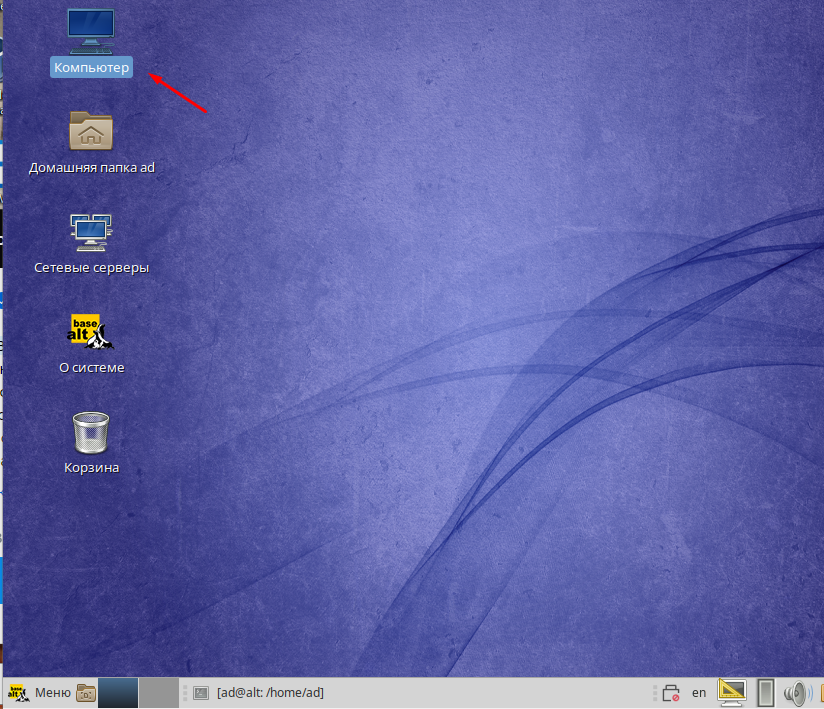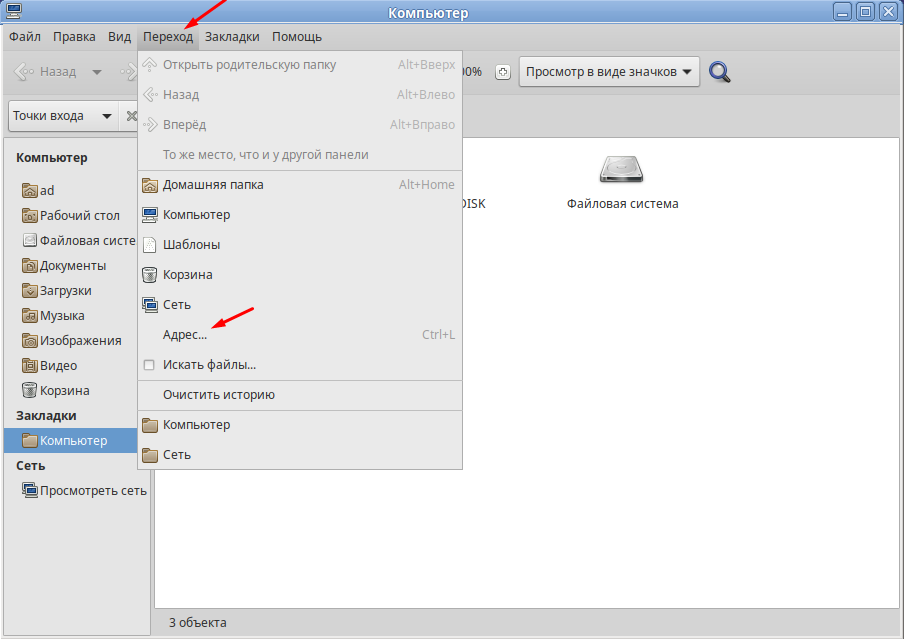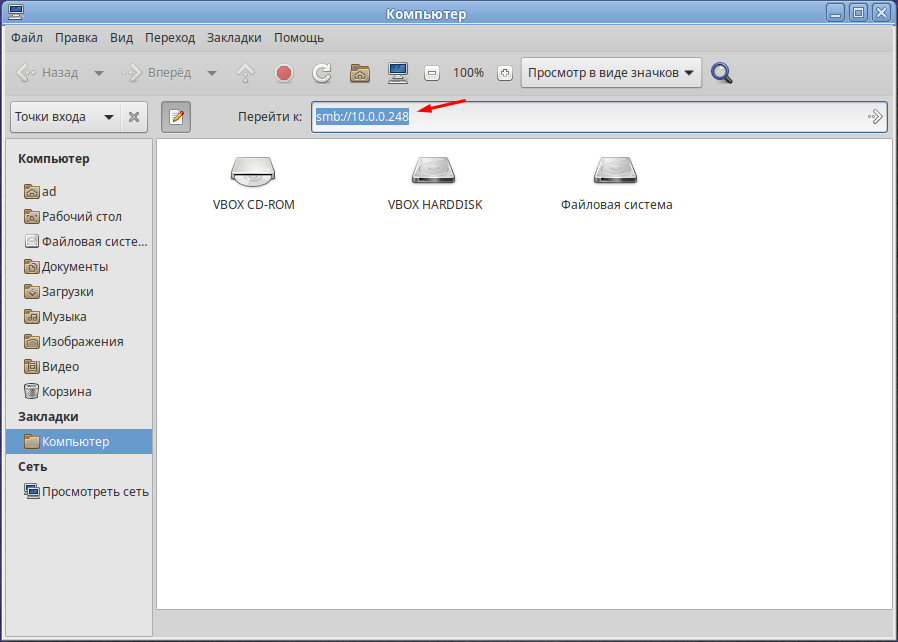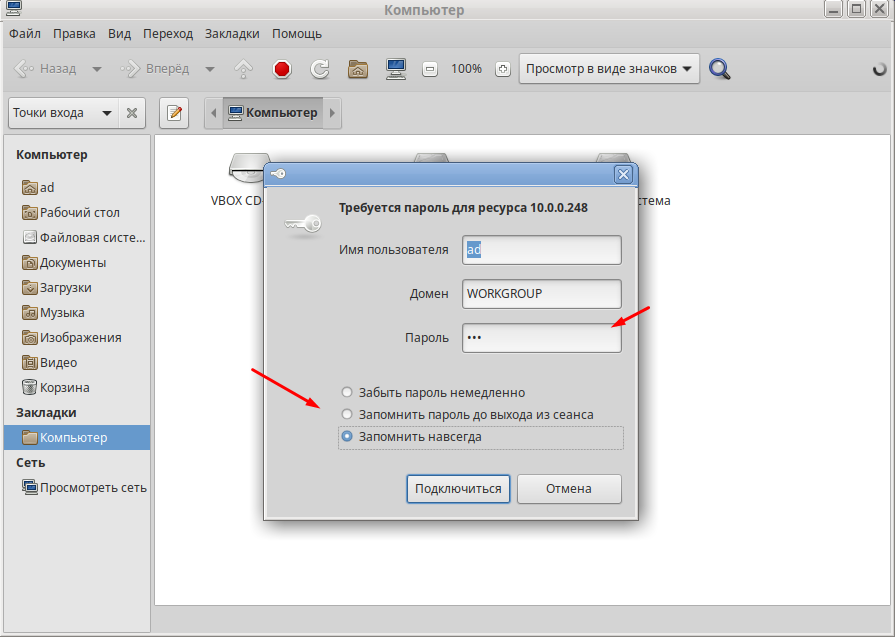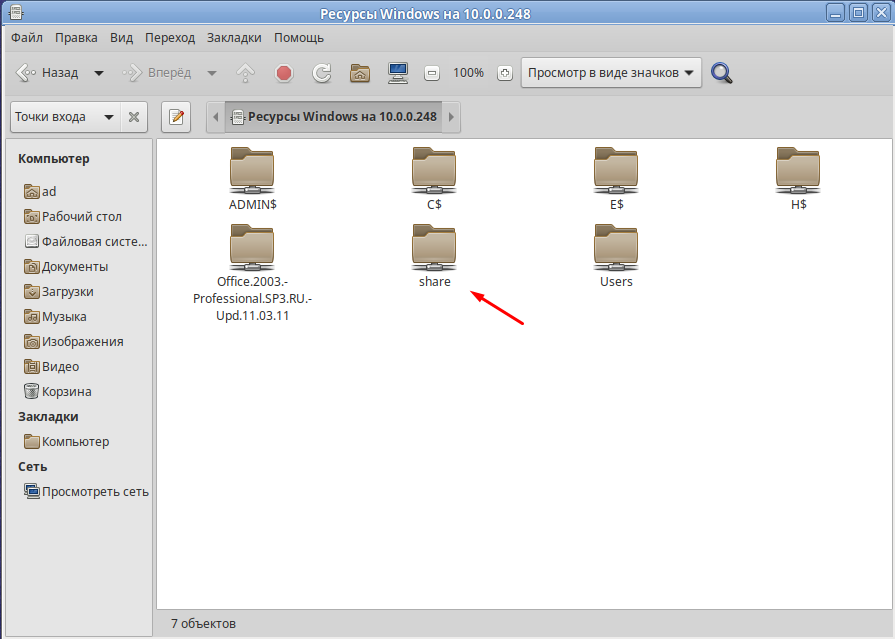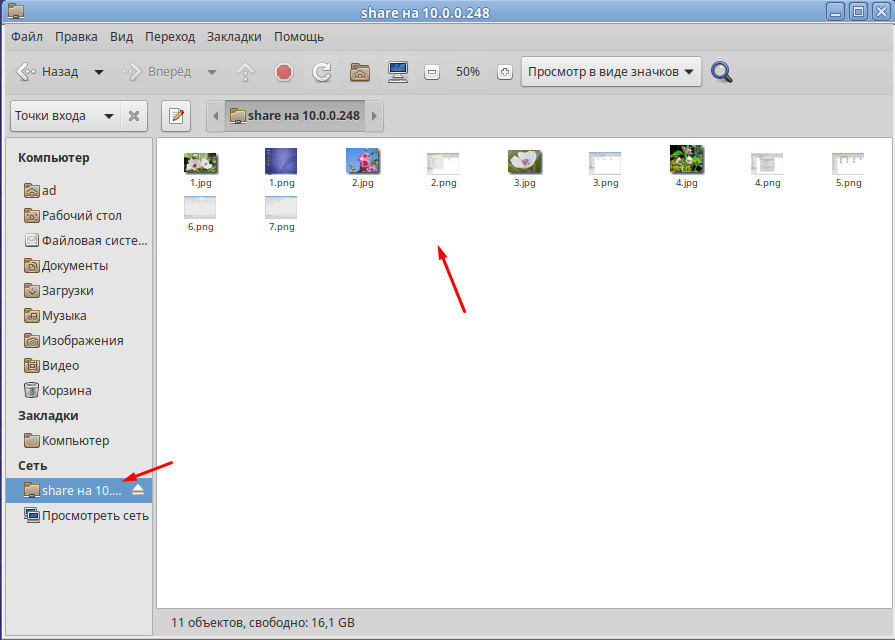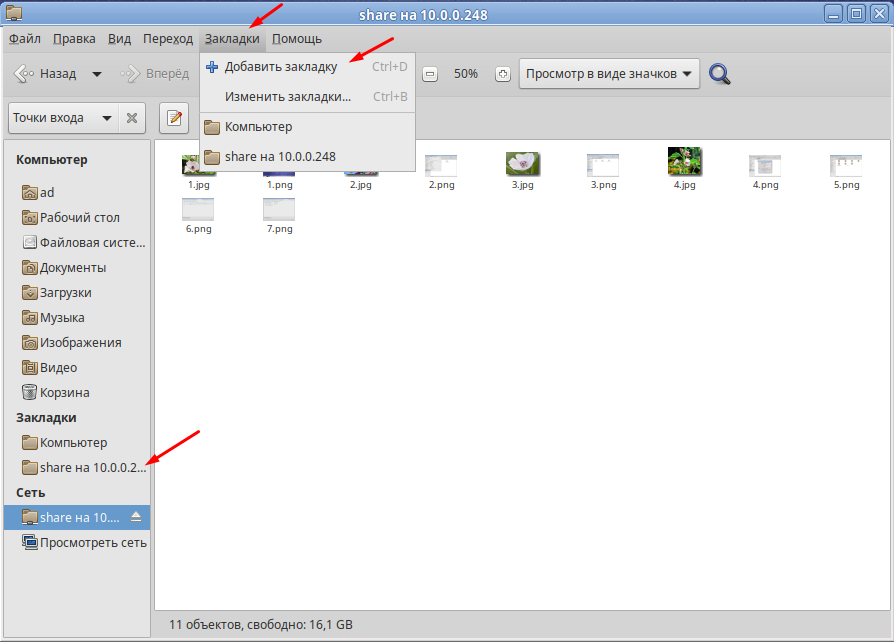- SharedFolderHowTo
- Альт линукс общие папки
- 61.1.1. Настройка Samba
- 61.1.1.1. Добавление пользователя
- 61.1.1.2. Создание ресурсов общего доступа
- 61.1.1.3. Создание ресурсов общего доступа от имени обычного пользователя
- 61.1.2. Настройка клиента
- 61.1.2.1. Подключение по протоколу SMB в графической среде
- 61.1.2.2. Монтирование ресурса Samba через /etc/fstab
- Как в ALT Linux подключить сетевой диск Windows
- Подключаем общею папку в Альт
- Samba
- Пример настройки smb.conf для «файлопомойки»
- Мусорная корзина для «файлопомойки»
- Монтирование ресурса Самбы через /etc/fstab
- Прозрачный доступ к samba-ресурсам с помощью smbnetfs
- Работа в домене Active Directory
- Работа в домене ALT Linux
- Использование Samba 4 в роли контроллера домена Active Directory
- Некоторые типовые проблемы при использовании samba
- Проблемы с ресурсами Windows
- Не показываются компьютеры при просмотре сети в файловых менеджерах
- Ссылки
SharedFolderHowTo
В данном алгоритме по-умолчанию считается, что вы не включали файервол системы. Система устанавливается с выключенным файерволом по-умолчанию. Вам понадобится доступ к командной строке системы. Для это запустите в KDE приложение konsole. В его меню выберите New root shell, введите пароль суперпользователя root. Необходимо особенно обратить внимание на вдумчивые, точные и тщательно продуманные действия, которые вы будете совершать с правами суперпользователя! Ещё раз: будьте внимательны!
01. Установите необходимые пакеты для функционирования удалённого доступа на вашем компьютере:
отдайте команду от суперпользователя root:
# apt-get install kdenetwork-filesharing samba
02. Убедитесь, что необходимые службы запущены:
отдайте команду от суперпользователя root:
# сhkconfig --list smb 0:off 1:off 2:on 3:on 4:on 5:on 6:off
[on=включено; off=выключено. 0,1,2,3,4,5,6 — так называемые runlevel, состояние системы и определяемые этим «уровни» функционирования. Если вы не изменяли умолчальных установок системы, то находитесь в графическом многопользовательском режиме, что означает runlevel 5]
Если вы видите 5:off — запустите службу smb командой от суперпользователя root:
04. Если вы планируете и в дальнейшем часто использовать расшариваемую директорию, то целесообразно сделать службу smb включаемой автоматически при старте системы.
отдайте команду от суперпользователя root:
05. В целях конфиденциальности и безопасности данных локальных пользователей системы создадим нового пользователя, к папкам которого и дадим доступ по сети извне. Откройте главное меню KDE -> Settings -> System management center -> Users -> User Accounts и создайте нового пользователя, например shared. В целях безопасности не отмечайте опцию, которая позволяет этому пользователю повышать свои превилегии до суперпользователя root.
Затем, отдайте команду от суперпользователя root:
# konqueror --profile filemanagement
Найдите только что созданного пользователя shared в директории /home Правой кнопкой мыши кликните по директории /shared ->properties -> share -> configure file sharing В открывшемся диалоговом окне кликните внизу справа add, а затем в следующем окне по кнопке browse найдите /home/shared Теперь вам доступны опции предоставления доступа. Отметьте оба способа: и UNIX и Windows, кликните OK везде, что бы закрыть диалоговые окошки. Переместитесь в директорию /etc/samba и там найдите файл smb.conf и кликните на него. Файл откроется для редактирования. Большая часть файла «закомментирована» значком #. Примерно в середине файла, найдите незакомментированную строчку вида security = user, измените её на security = share. Сохраните и закройте файл. Закройте konqueror.
07. Сделаем директорию /home/shared доступную для чтения не только пользователю shared:
дайте команду от суперпользователя root:
После описанных действий при удалённом заходе на ваш компьютер будет видна директория shared. Находящиеся там директории Documents и tmp для чтения не доступны. Команда
# chmod -R o+rwx /home/shared (рекурсивно)
Сделает доступными Documents и tmp (и все остальные, если таки имеются) Добавляемые туда файлы будут доступны для чтения/копирования на удалённый компьютер. Файлы могут быть добавлены от любого локального пользователя, так как директория доступна локально и для записи.
Альт линукс общие папки
Samba — пакет программ, которые позволяют обращаться к сетевым дискам и принтерам на различных операционных системах по протоколу SMB/CIFS. Имеет клиентскую и серверную части.
61.1.1. Настройка Samba
После редактирования файла smb.conf , запускайте команду testparm для проверки файла на синтаксические ошибки.
61.1.1.1. Добавление пользователя
#useradd -m user_samba#passwd user_samba
# smbpasswd -a user_samba New SMB password: Retype new SMB password: Added user user_samba. 61.1.1.2. Создание ресурсов общего доступа
#chown -R user_samba:users /mnt/sharefolder#chmod -R ugo+rwx /mnt/sharefolder
[public] #путь к общей папке path=/mnt/sharefolder read only=No #открыть гостевой доступ guest ok=Yes comment = Public
#systemctl restart smb#systemctl restart nmb
61.1.1.3. Создание ресурсов общего доступа от имени обычного пользователя
Usershare — это возможность, позволяющая обычным пользователям добавлять, изменять и удалять собственные ресурсы общего доступа.
В конфигурационном файле smb.conf должны быть заданы следующие переменные (данная возможность настроена по умолчанию):
[global] # ----------------------- User Shares Options ------------------------- usershare path = /var/lib/samba/usershares usershare max shares = 100 usershare allow guests = yes usershare owner only = yes
#systemctl restart smb#systemctl restart nmb
Далее следует завершить сеанс и войти в него вновь. Теперь у вас должна появиться возможность настраивать общий доступ samba, используя графический интерфейс.
Для того чтобы предоставить общий доступ на папку в контекстном меню папки выбрать пункт Опции публикации , настроить параметры публикации и нажать кнопку Создать публикацию :
61.1.2. Настройка клиента
61.1.2.1. Подключение по протоколу SMB в графической среде
Для создания подключения по протоколу SMB в графической среде MATE можно, запустить файловый менеджер, указать в адресной строке протокол и адрес сервера:
Для доступа к папке, необходимо указать имя пользователя, пароль и нажать кнопку Подключиться :
61.1.2.2. Монтирование ресурса Samba через /etc/fstab
$ smbclient -L 192.168.88.218 -U% $ smbclient -L 192.168.88.218 -Uuser_samba Unable to initialize messaging context Enter WORKGROUP\user_samba's password: Sharename Type Comment --------- ---- ------- public Disk Public IPC$ IPC IPC Service (Samba Server Version 4.10.3) user_samba Disk Home Directories Cups-PDF Printer Cups-PDF open_folder Disk Reconnecting with SMB1 for workgroup listing. Server Comment --------- ------- Workgroup Master --------- ------- WORKGROUP HOST-15 username=имя_пользователя password=пароль
Для защиты информации, права на файл /etc/samba/sambacreds , надо установить так, чтобы файл был доступен на чтение и запись только пользователю-владелецу файла:
# chmod 600 /etc/samba/sambacreds # chown root: /etc/samba/sambacreds //СЕРВЕР/ИМЯ_РЕСУРСА /mnt/точка_монтирования cifs credentials=/путь/к/полномочиям/sambacreds 0 0
//192.168.88.218/public /mnt/server_public cifs users,_netdev,x-systemd.automount,credentials=/etc/samba/sambacreds 0 0
Как в ALT Linux подключить сетевой диск Windows
Сейчас не возможно представить работу за компьютером без использования общего ресусра, это может быть полноценное файловое хранилище на основе NAS, файловый сервер развернутый на Windows или Linux или обычная сетевая папка на кокам либо компьютере. Поэтому сегодня поговорим о том как в операционной системе ALT Linux можно подключить сетевой диск который расположен на компьютере с Windows.
Так же рекомендую прочитать следующие статьи из которых вы узнаете как подключить общею папку в других операционных системах Linux.
Подключаем общею папку в Альт
Сделать это можно разными способами но мы рассмотрим самый простой. Открываем файловый менеджер.
На панели меню выбираем раздел «Переход» и кликаем на пункт «Адрес…»
В поле «Перейти к» вводим IP адрес компьютера или сервера где храниться общая папка в таком формате
Дальше необходимо авторизоваться и ввести учетные данные для подключения к файловому хранилищу. Так же отмечаем пункт «Запомнить навсегда», для сохранения пароля.
После удачной авторизации вы увидите все доступные папки.
Из списка выбираем нужную общею папку. После чего произойдет подключение к ней и она появиться слева в раздели «Сеть».
Чтобы после перезагрузки ОС она не пропала нужно сделать заклладку. Для этого отмечаем подключенную папку в раздели «Сеть», сверху на панели меню выбираем раздел «Закладки» — «Добавить закладку». После чего слева в раздели «Закладки» появиться постоянная ссылка на сетевую папку.
Вот таким образом можно добавить сетевую папку в Альт Рабочая станция. Это самый простой и удобный способ который подойдет начинающим пользователям.
Samba
Для корректной работы сервера должны быть установлены пакеты samba и samba-client.
Убедиться, что пакеты установлены и при необходимости установить их можно командой:
apt-get install samba samba-client
Пример настройки smb.conf для «файлопомойки»
Пример настройки smb.conf для «файлопомойки» с двумя расшаренными ресурсами и принтером, параметры, закомментированные ; — действуют по-умолчанию
workgroup = WORKGROUP netbios name = samba-server server string = Samba Server Version %v map to guest = Bad User ; idmap config * : backend = tdb guest ok = yes cups options = raw security = user ; encrypt passwords = yes ; guest account = nobody [printers] comment = All Printers path = /var/spool/samba browseable = no ; guest ok = no ; writable = No printable = yes # A publicly accessible directory, but read only, except for people in # the "staff" group [public] comment = Public Stuff path = /home/samba public = yes writable = yes ; printable = no write list = @staff ; browseable = yes [Free] path = /mnt/win/Free read only = no ; browseable = yes guest ok = yes
Мусорная корзина для «файлопомойки»
Монтирование ресурса Самбы через /etc/fstab
Пример строчки для монтирование ресурса самбы в /etc/fstab:
//server/public /mnt/server_public cifs users,credentials=/etc/samba/sambacreds,file_mode=0777,dir_mode=0777 0 0
Если монтируется ресурс на Windows XP, добавьте в строку в /etc/fstab параметр vers=1.0.
Если опустить параметры file_mode=0777,dir_mode=0777, то ресурс будет доступен на запись только root, а остальным — только для чтения.
Содержимое /etc/samba/sambacreds (создать самому, например командой mcedit /etc/samba/sambacreds )
username=имя_пользователя password=пароль
Для защиты информации, права на файл /etc/samba/sambacreds, надо установить так, что-бы файл был доступен только хозяину
chmod 600 /etc/samba/sambacreds
chown root: /etc/samba/sambacreds
Прозрачный доступ к samba-ресурсам с помощью smbnetfs
Работа в домене Active Directory
Работа в домене ALT Linux
Использование Samba 4 в роли контроллера домена Active Directory
Некоторые типовые проблемы при использовании samba
Проблемы с ресурсами Windows
Симптомы: При подключении к ресурсам на Windows 7, периодически и спонтанно отваливается ресурс.
При монтировании его это выражается в виде чего-то подобного:
mount error(121): Remote I/O error
Код ошибки иногда бывает 5, возможно сообщение о нехватке памяти.
При использовании других способов подключения происходит просто отключение ресурса и невозможно его более примонтировать до перезагрузки Windows.
Причина: Проблема, как выяснилось, имеет давнюю историю и находится в компании Microsoft. Другими словами — виноват Windows. Особенно ярко это выражено на 64 битных версиях и связано с переполнением кэша
Решение: Нужно изменить параметры работы кэша службы сервера Windows. Для этого на машине с Windows запускаем regedit.exe и в:
HKLM\SYSTEM\CurrentControlSet\Control\Session Manager\Memory Management\LargeSystemCache
— установить значение 1 (По умолчанию там стоит 0)
HKLM\SYSTEM\CurrentControlSet\Services\LanmanServer\Parameters\Size
— установить значение 3 (По умолчанию там стоит 1)
После этого, перезапустить службу server (в русской версии сервер) или просто перезагрузить компьютер с win.
Не показываются компьютеры при просмотре сети в файловых менеджерах
После нахождения уязвимости в Samba просмотр компьютеров в сети (доступный по протоколу версии SMB1) стал недоступен. Подробнее: https://unix.stackexchange.com/questions/453944/samba-network-discovery-fails-through-file-managers-but-works-with-smbtree
Вы можете использовать версию Samba 4.10 (включить службы smb и nmb) или указать в /etc/samba/smb.conf :
[global] . client max protocol = NT1 client min protocol = CORE
systemctl restart smb nmb